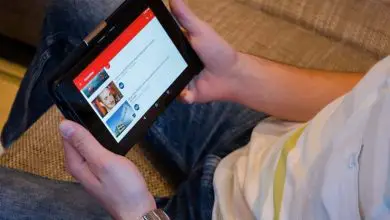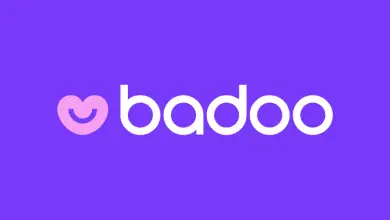Come modificare le foto prima di inviarle su Facebook Messenger

Facebook Messenger è stato uno di quegli strumenti che è riuscito a catturare l’attenzione di coloro che mantengono questo social network come il loro preferito.
Tuttavia, in più di un’occasione, sicuramente ci siamo trovati nella necessità di ricorrere ad altre applicazioni per modificare foto di livello professionale prima di condividerle con alcune persone o gruppi.
Problema? Nessuno, dal momento che Facebook Messenger, in uno dei suoi aggiornamenti, includeva correzioni che ci permetteranno di apportare modifiche senza grossi problemi… e qui impareremo a farlo.
Posso modificare le foto direttamente dalla fotocamera del mio telefono?
Un punto importante in questa materia è che non possiamo utilizzare la fotocamera direttamente dai nostri telefoni. Sì, possiamo apportare modifiche utilizzando la fotocamera, ma tramite l’applicazione. L’altro modo di modificare è entrare nella galleria di immagini del nostro Smartphone.

Come modificare le foto tramite Facebook Messenger?
Il processo di modifica è molto semplice. La prima cosa, ovviamente, è entrare nell’applicazione Facebook Messenger e selezionare l’opzione che preferisci: cattura l’immagine con la fotocamera o dalla galleria del telefono.
Una volta che abbiamo esaminato la nostra galleria e selezionato l’immagine che vogliamo inviare all’altro contatto, o scattata la fotografia che invieremo, appariranno le seguenti opzioni: modifica e invia.
Seleziona l’opzione per modificare r, aprendo un menu di diverse alternative di modifica ci offre Facebook Messenger: disegna sull’immagine, aggiungi testo, caratteri diversi, emoji e adesivi.
Per disegnare sull’immagine che vogliamo inviare, apparirà l’opzione pennello. Questa alternativa per l’editing delle immagini ci offre una varietà di colori per mostrare la nostra immaginazione, disegnare e scrivere con il dito.
Anche se diventiamo più creativi, non dobbiamo accontentarci di disegni monocolore, poiché abbiamo anche la possibilità di rendere multicolori le linee da disegnare.

Se commettiamo un errore, possiamo rimanere calmi, non dobbiamo ricominciare da capo, poiché possiamo anche cancellare quelle linee o lettere fuori posto che non sono andate come previsto, selezionando l’icona della gomma. Non solo possiamo disegnare cose con il dito, ma possiamo anche inserire frecce.
Una delle azioni più interessanti della funzione di modifica tramite il pennello, è il cosiddetto Emoji Brush, con il quale è possibile selezionare le emoji che riteniamo più convenienti per riempire spazi o coprire persone o cose che sono apparse nella fotografia e che non vorremmo che fossero visti.
Allo stesso modo, abbiamo l’opzione Pennello freccia che, come suggerisce il nome, ci consente di disegnare frecce di qualsiasi dimensione e colore per puntare a qualsiasi cosa.
Selezionando l’icona identificata con » Aa » possiamo inserire dei testi all’immagine dalla tastiera del nostro Smartphone. Come l’opzione pennello, avremo un ampio menu per selezionare il colore di nostra preferenza, oltre a poter ingrandire, ridurre e spostare il testo dove pensiamo sia meglio.
Possiamo anche scegliere il carattere che ci piace di più all’interno delle opzioni offerte da Facebook Messenger. Una cosa che succede molto spesso è che dimentichiamo i dettagli, o che dopo aver inviato l’immagine, ci venga in mente un’idea migliore… e la verità è che è piuttosto fastidioso. Ma Facebook Messenger ha anticipato quelle situazioni angoscianti.
Una volta inviata l’immagine, possiamo modificarla di nuovo. Non ci resta che cercarlo nella chat e premere sull’icona della matita per aggiungere o eliminare più cose. Questa opzione ha un vantaggio, e cioè che la persona a cui l’abbiamo inviata, potrà anche modificarla.
Facciamolo! Scateniamo la nostra creatività e diamo un tocco fantastico e divertente a tutte le nostre immagini tramite Facebook Messenger. Ora devi solo imparare i nuovi strumenti e trucchi che Facebook ha per te, come salvare un video su Facebook Messenger dalla tua chat.